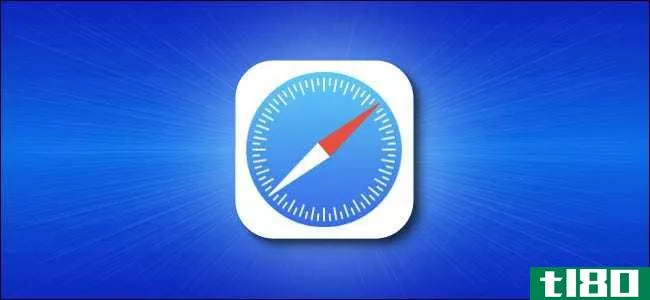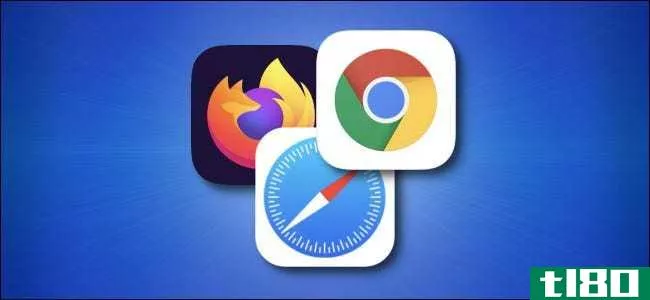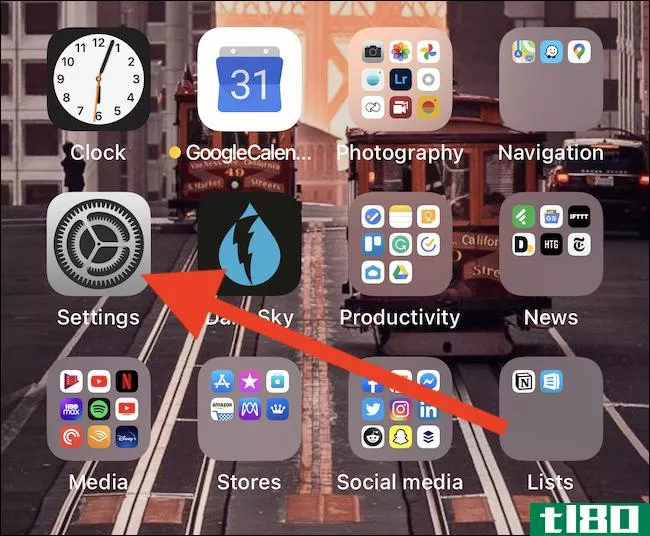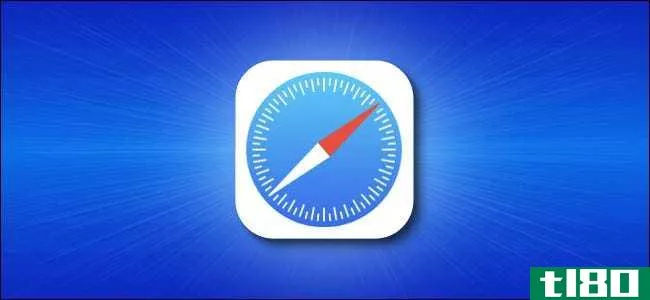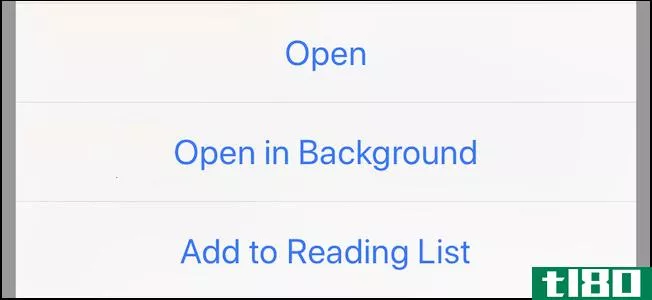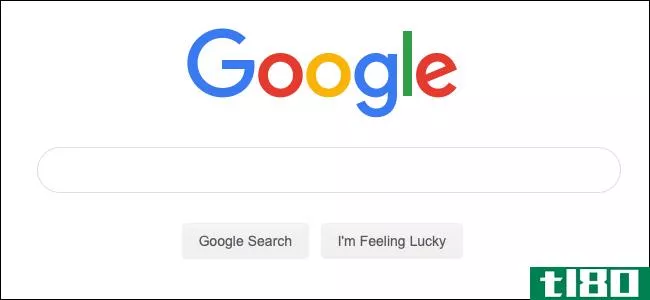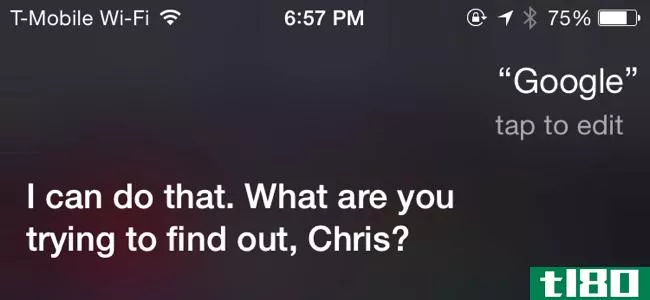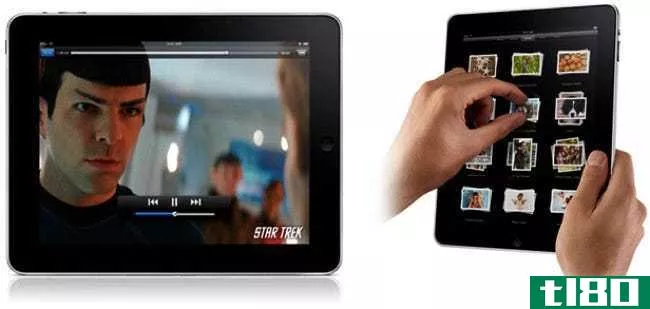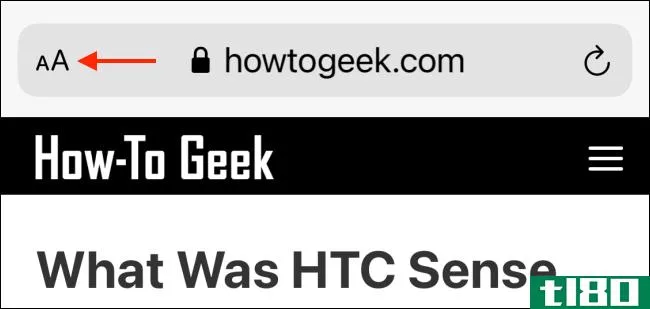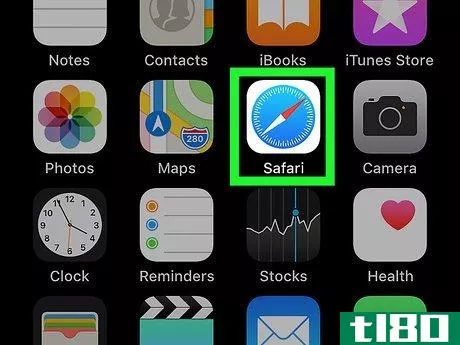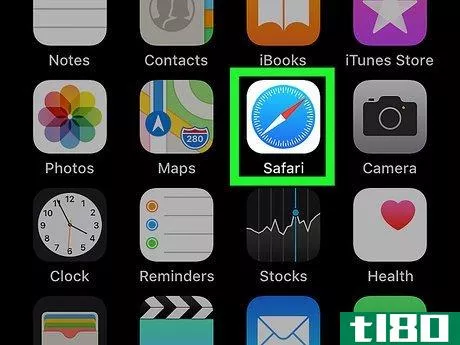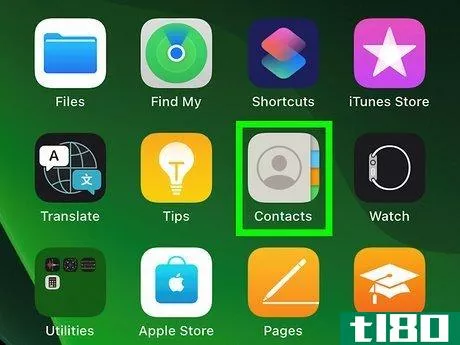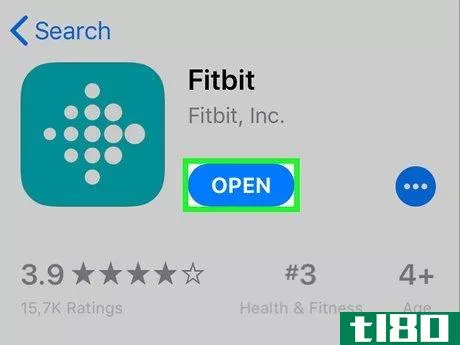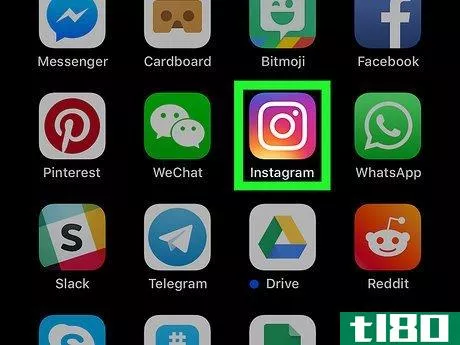如何更改iphone或ipad上的safari设置(change safari settings on iphone or ipad)
方法1方法1/3:按网站更改web首选项
- 1在Safari中打开任何网站。从iOS 13开始,Safari现在允许您为各个网站选择自定义设置。首先访问网站(例如。,https://www.tl80.cn)。使用此方法所做的更改只会影响当前打开的网站。如果希望您的首选项影响所有网站,而不仅仅是自定义网站,请参阅更改所有网站的Web首选项部分。
- 2标记Aa图标。它位于地址栏屏幕左上角附近。您可以控制当前打开的网站的所有设置都显示在此菜单中。
- 3调整字体大小。默认缩放量(100%)显示在菜单顶部。轻触左侧较小的A可减小默认字体大小,或轻触右侧较大的A可增大默认字体大小。继续点击,直到您对新尺寸满意为止,然后点击页面上的任意位置以关闭窗口。
- 4再次点击Aa并选择网站设置。这是最后一个选择。这将打开当前打开的网站的设置面板。
- 5将“请求桌面网站”开关切换到所需位置。桌面模式显示的网站与使用计算机时显示的网站相同。有时,桌面模式可以显示站点移动版本中不可用的选项。要将当前网站设置为始终显示为桌面浏览器版本,您可以将“请求桌面网站”开关滑到On(绿色)。如果没有,请将其关闭(灰色)。
- 6将“自动使用读卡器”开关切换到所需位置。Reader模式(并非适用于所有网站)显示填充更少的网站,以获得更精简的阅读体验。要始终在阅读器视图中显示当前网站,请将“自动使用阅读器”开关滑到On(绿色)。否则,将其禁用(灰色)。
- 7将“使用内容拦截器”开关切换到所需位置。如果您安装了第三方内容阻止应用程序(如广告阻止程序),则可以通过网站禁用它们。将开关滑到打开(绿色)位置,以允许您的内容阻止程序在此网站上正常运行,或将其关闭(灰色)以仅在此网站上禁用。
- 8自定义站点对您的摄像头、麦克风和位置的访问权限。第二部分允许您选择当前站点何时以及如何访问iPhone的这些功能。摄像头、麦克风和/或位置可选择您对每个功能的偏好。如果您希望在站点每次尝试访问某个功能时都被询问,请选择“询问该功能”(默认)。如果不希望站点访问该功能,请选择“拒绝”。选择允许始终允许站点访问该功能。
- 9完成后轻触完成。这是屏幕左上角的蓝色链接。当前站点的设置现在已保存。
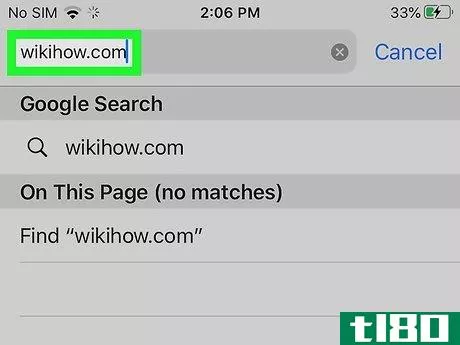
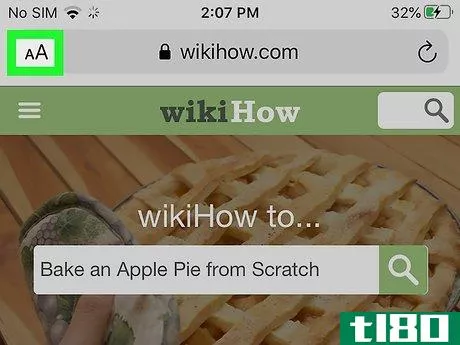
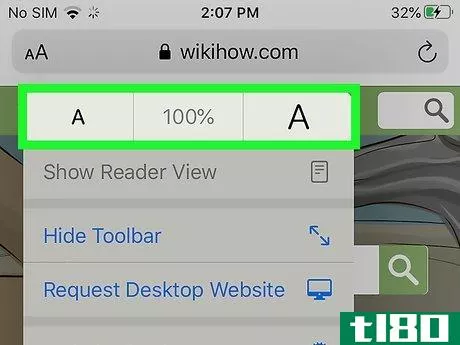
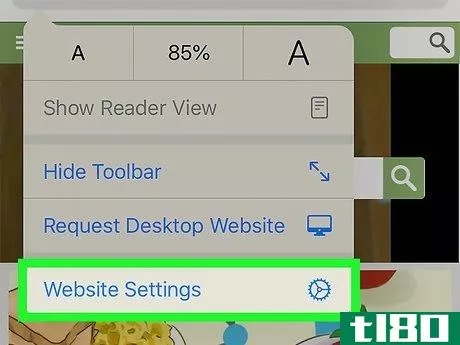
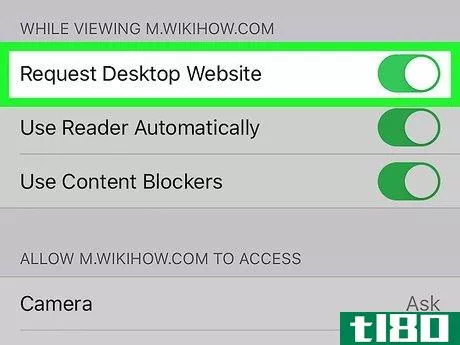
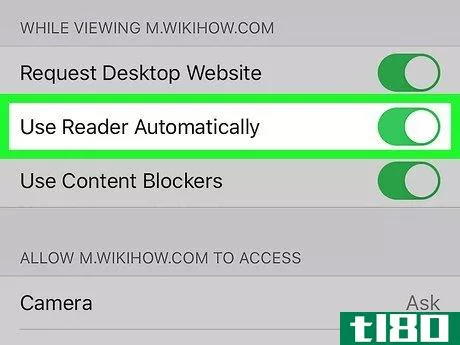
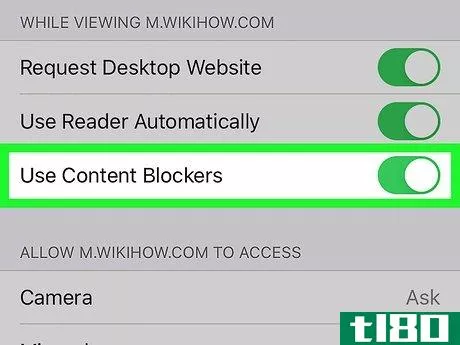
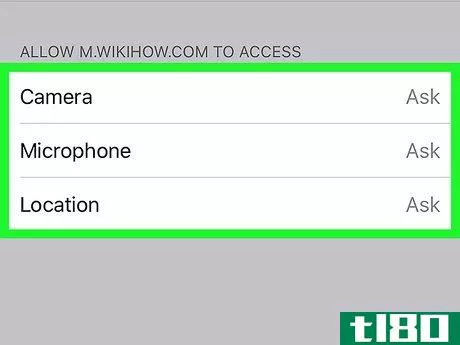
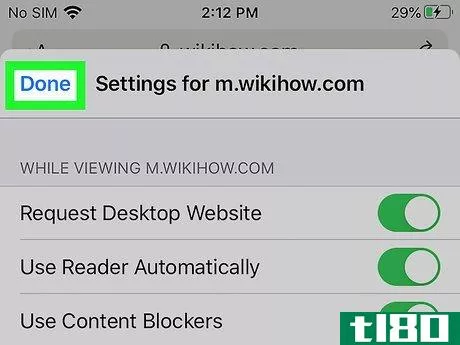
方法2方法2/3:更改所有网站的web首选项
- 1打开iPhone或iPad的设置。这是主屏幕上常见的齿轮图标。
- 2向下滚动并轻触Safari。这是第五组设置。
- 3向下滚动至“网站设置”部分。它在菜单的底部。在本节中,您可以控制所有网站在Safari中的显示方式,以及网站是否可以访问相机、麦克风和位置等功能。也可以根据每个网站自定义这些设置。查看此方法了解如何使用。使用此方法更改web首选项不会影响您单独自定义的网站。
- 4缩放页面以调整默认字体大小。默认字体大小(100%)显示为蓝色复选标记,但如果愿意,可以选择其他放大级别。
- 5点击请求桌面网站以调整默认视图。桌面版本的网站并没有针对小型手机屏幕进行优化,但有时您需要查看用于特定用途的网站的桌面版本。打开(绿色)开关可始终查看桌面版本的网站,关闭(灰色)开关可在可用时使用优化的移动网站。
- 6Tap Reader可设置读卡器模式首选项。Reader模式(并非适用于所有网站)显示填充物较少的网站(照片、广告和视频),以获得更精简的阅读体验。要在读卡器模式下自动显示兼容的网站,请将“其他网站”开关滑到On(绿色)。
- 7自定义网站对您的相机、麦克风和位置的访问权限。轻触摄像头、麦克风和/或位置以选择您对所有网站上每个功能的首选项:如果您希望在任何网站每次尝试访问该功能时都被询问,请选择询问该功能(默认设置)。如果不希望网站访问该功能,请选择“拒绝”。选择允许始终允许网站访问该功能。
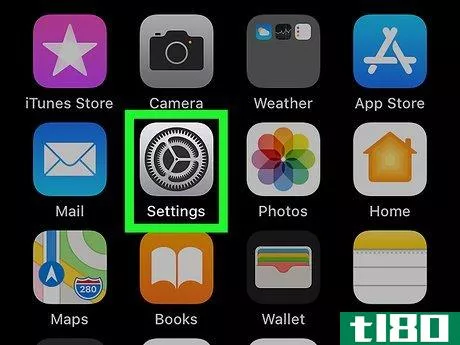
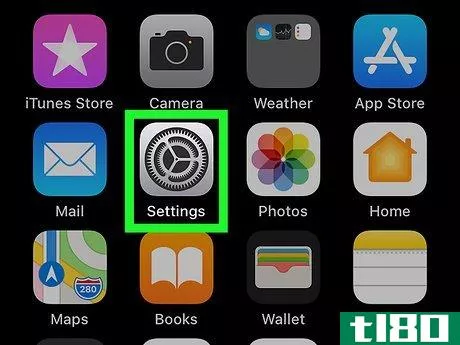
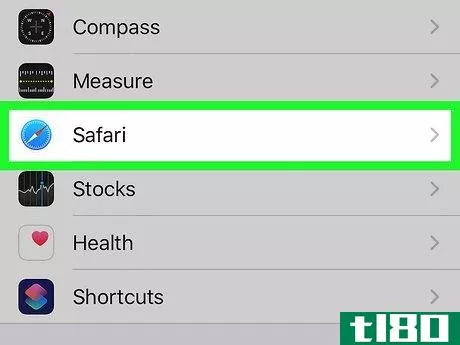
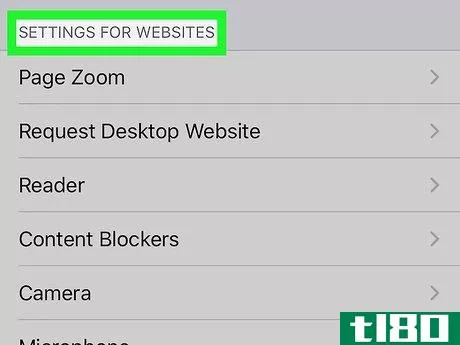
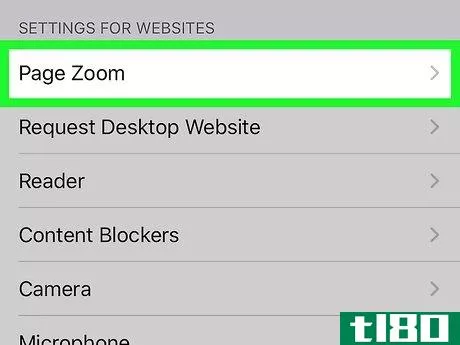
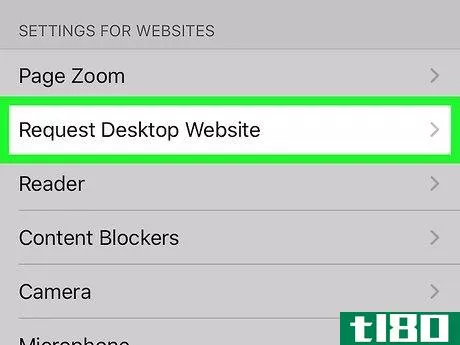
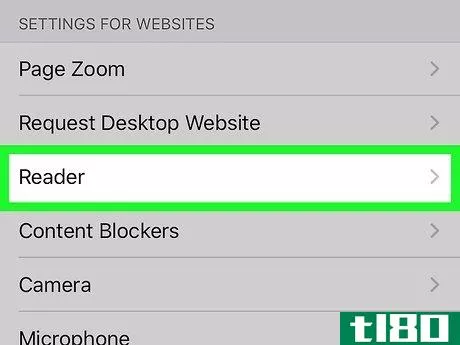
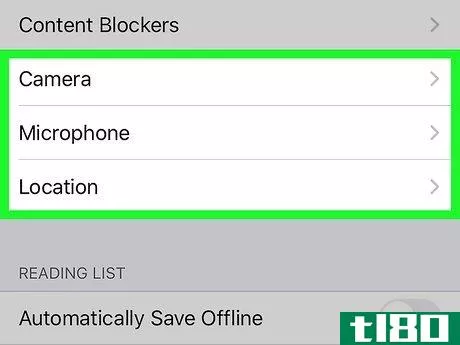
方法3方法3/3:更改常规safari设置
- 1打开iPhone或iPad的设置。这是主屏幕上常见的齿轮图标。
- 2向下滚动并轻触Safari。这是第五组设置。
- 3Tap Siri&;搜索以自定义Siri(&A);搜索设置。此选项位于菜单顶部。使用顶部“in SAFARI”部分中的滑块选择Siri是否可以访问SAFARI。使用“搜索中”部分中的滑块自定义在搜索iPhone/iPad或使用快捷方式应用程序时是否显示Safari选项。完成后轻触后退按钮。
- 4在“搜索”部分修改默认搜索首选项。本节中的设置决定了在Safari的地址/搜索栏中执行web搜索的行为。您可以选择默认搜索引擎(如Google)、启用建议等。
- 5在“常规”部分调整您的首选项。在“搜索”部分下面。此部分中的一些选项:点击“自动填充”可调整表单字段中自动显示的信息,如您的姓名、地址、电话号码、电子邮件和信用卡信息。默认情况下,Safari会阻止弹出广告。如果您想在网站上看到弹出式广告,请将“阻止弹出式广告”开关滑到关闭(灰色)位置。轻触Downloads可选择从网站下载的文件和媒体的保存位置。您可以选择云存储服务或iPhone/iPad。
- 6更改“选项卡”部分中的选项卡行为。在本节中,您可以调整轻触选项卡图标(Safari右下角的两个重叠方块)时选项卡的显示方式。您还可以自定义选项卡本身行为的首选项。
- 7在“隐私和安全”部分设置您的首选项。要允许站点和服务跟踪您在web上的任何位置的浏览,请将“防止跨站点跟踪”开关滑到关闭(灰色)位置。为了保护您的隐私,您可以将此开关保持在On(绿色)位置。网站使用cookie来跟踪您的访问、首选项和登录信息(对于需要用户名/密码访问的网站)。默认情况下,“阻止所有Cookie”开关为Off(灰色),但您可以通过将其切换到On(绿色)位置来启用它。如果您访问的网站被认为存在某种欺诈行为,Safari将显示警告消息。如果您不想看到这些消息,可以将“欺诈网站警告”开关切换到关闭(灰色)位置。调整“Check for Apple Pay”(检查Apple Pay)开关,以在所有网站上反映您想要的Apple Pay行为。
- 8轻触Advanced可查看Advanced(高级)和experimental(实验)功能。如果要选择运行JavaScript的首选项,请使用Web检查器评估代码,或查看开发人员的实验功能,请点击菜单底部的此链接以查看选项。
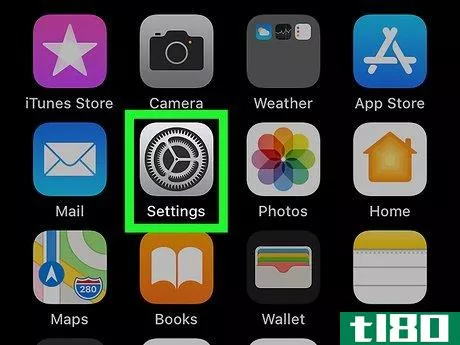
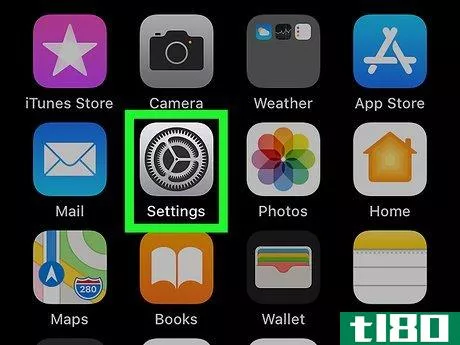
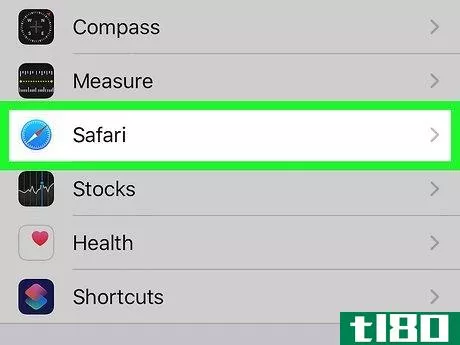
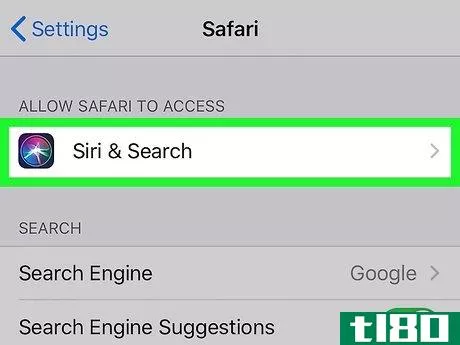
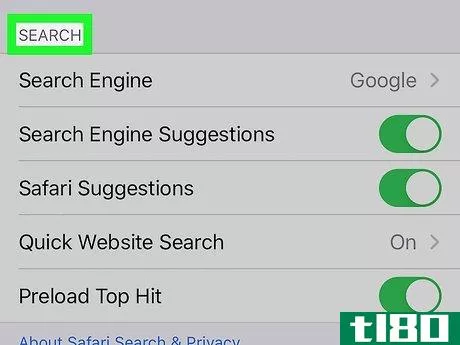
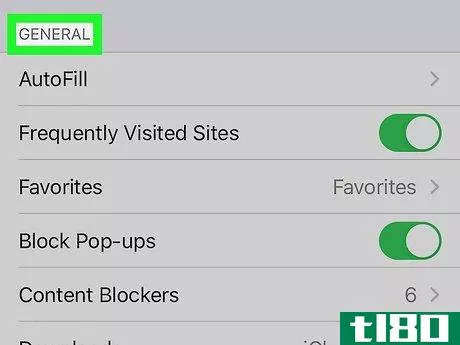
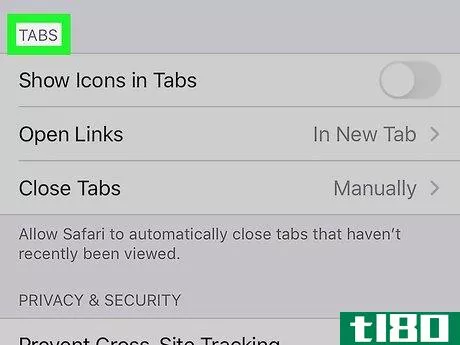
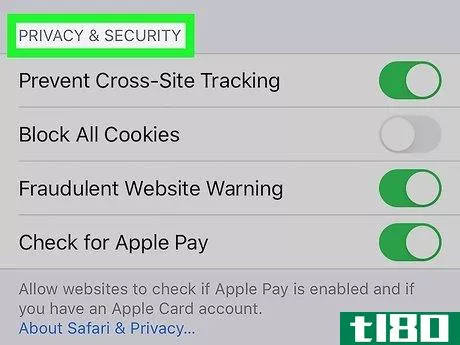
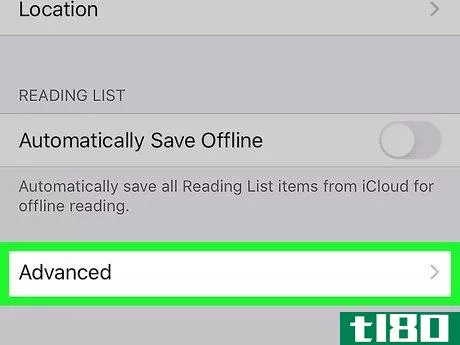
- 发表于 2022-05-19 08:10
- 阅读 ( 62 )
- 分类:IT
你可能感兴趣的文章
如何在iphone和ipad上的safari新标签页上隐藏收藏夹
...明显的方法来禁用它,但是有一种方法可以做到。下面是如何设置它。 寻找一个真正空白的狩猎网页 通常,如果你在iPhone或iPad上有Safari中保存的收藏夹,在你创建一个新标签或打开一个新页面后,它们会显示在一个类似这样...
- 发布于 2021-04-01 00:46
- 阅读 ( 199 )
如何更改iphone和ipad上的默认浏览器
...。现在还不清楚这是被设计来重置还是一个bug。 相关:如何更改iPhone和iPad上的默认电子邮件应用程序 此外,如果您更喜欢使用第三方电子邮件客户端,您可以在iPhone或iPad上更改默认的电子邮件应用程序。
- 发布于 2021-04-01 14:35
- 阅读 ( 181 )
如何使chrome成为iphone和ipad上的默认web浏览器
...。你被迷住了。谢天谢地,这一次已经过去了。下面介绍如何让googlechrome成为iPhone和iPad的默认浏览器。 苹果公司引入了在iOS14和iPadOS14中设置默认浏览器的功能。只要您的设备运行的是操作系统的最新版本,此设置就应该可用。...
- 发布于 2021-04-01 14:48
- 阅读 ( 161 )
如何自动关闭iphone和ipad上的safari标签
...运的是,Safari可以在一段时间后自动关闭选项卡。下面是如何设置它。 首先,打开设置。向下滚动,直到您看到“Safari”,然后轻触它。 在Safari设置中,向下轻扫直到看到“选项卡”部分,然后轻按“关闭选项卡” 在“关闭...
- 发布于 2021-04-01 20:50
- 阅读 ( 175 )
如何在iphone和ipad上打开safari的后台链接
...接,但当你打开时,它会立即切换到这个新标签。以下是如何在后台打开所有新选项卡。 在iPhone或iPad的新标签页中打开链接一直以来都是一个简单的例子,只需触摸并按住一个链接,然后轻触“在新标签页中打开”。如果你不...
- 发布于 2021-04-03 18:17
- 阅读 ( 176 )
如何在iphone或ipad上更改safari中的默认搜索引擎
Safari使用Google作为其默认的现成搜索引擎,但这并不是唯一的选择。你可以选择其他搜索引擎,如必应,雅虎,或DuckDuckGo如果你喜欢他们。 虽然大多数现代搜索引擎都能找到你要找的网站,但在你做出选择时,往往需要考虑一...
- 发布于 2021-04-03 18:38
- 阅读 ( 141 )
忘记必应:如何在iphone、ipad和mac上到处使用google
...相互竞争的搜索引擎的深度整合都是令人讨厌的。以下是如何让谷歌回归。 iphone或ipad上的siri Siri更喜欢用微软的Bing搜索引擎在网上搜索,只要大声说出一个搜索或者在你的搜索之后说“搜索”,Siri就会咨询Bing。 但你也可以...
- 发布于 2021-04-11 00:58
- 阅读 ( 171 )
在ipad和iphone上使用safari浏览的8个技巧和窍门
...侧边栏中选择Safari类别。 与icloud同步浏览器数据 相关:如何将任何浏览器的书签与iPad或iPhone同步 Safari的iCloud集成允许您将保存的密码、打开的选项卡、收藏夹和其他浏览器数据与iCloud帐户同步。这些数据将与iOS和MacOSX上的Safa...
- 发布于 2021-04-11 10:52
- 阅读 ( 158 )
ipad提示、技巧和教程的完整列表
...大的文章,所以你应该书签这个页面,以供将来参考。 如何最大限度地延长ipad的电池寿命 So you got yourself a shiny new Apple device, but you’re so addicted that the battery is running out way too soon—what you need is a couple of tips to keep your battery runnin...
- 发布于 2021-04-13 03:32
- 阅读 ( 260 )
如何在safari for iphone和ipad中更改网站的文本大小
...单的按命令+“+”键盘快捷键来增加文本大小。但是,你如何在iPhone或iPad上使用触摸屏界面来实现这一点呢? 相关:如何在googlechrome中使文本变大或变小 您可以使用Safari的内置文本缩放功能。此功能仅更改网页的文本大小。它...
- 发布于 2021-04-14 16:46
- 阅读 ( 126 )